Verbeteringen in de toepassing
Belangrijk
Deze inhoud is gearchiveerd en wordt niet bijgewerkt. Raadpleeg de pagina Microsoft Dynamics 365-productdocumentatie voor de meest recente documentatie. Raadpleeg de pagina Releaseplannen voor Dynamics 365 en Microsoft Power Platform voor de meest recente releaseplannen.
Notitie
Deze releaseopmerkingen bevatten beschrijvingen van functionaliteit die mogelijk nog niet is uitgebracht. Als u wilt weten voor wanneer de vrijgave van deze functionaliteit staat gepland, raadpleegt u Nieuwe en geplande functies voor Dynamics 365 Business Central Leveringstijdlijnen kunnen wijzigen en verwachte functionaliteit kan veranderen of helemaal niet beschikbaar komen (zie Microsoft-beleid).
We zullen doorgaan met het verbeteren van de toepassing via onze focus op prestaties in de meestgebruikte gebieden. Ervaren gebruikers zullen sneller gegevens kunnen invoeren via de optimalisatie met de focusmodus. Tegelijkertijd zullen zij snellere responsen ervaren als gevolg van het optimaliseren van de toepassingscode, zoals het optimaliseren van de snelheid waarmee de startpagina wordt geladen en prestatieverbeteringen in belangrijke toepassingsscenario's die dagelijks worden gebruikt.
We zullen doorgaan met het verbeteren van de toepassing om het voor ISV's gemakkelijker te maken om uitbreidingen boven op onze toepassingen te bouwen, zoals uitbreidbaarheid voor standaarddimensies, betere afhandeling van berichten tijdens de uitvoering van eenheidstests, herstructurering van productie- en planningsengines zodat deze gemakkelijk kunnen worden uitgebreid en nog veel meer. De Business Central Ideas-site blijft een bron voor verbeteringen in de toepassing. Deze release bevat de volgende verbeteringen:
Het gebruiken van langere namen en beschrijvingen
U kunt nu in totaal maximaal 100 tekens invoeren in alle velden Beschrijving en Naam in Business Central. In eerdere versies was de limiet 50 tekens. Deze wijziging geldt voor:
- De velden Naam en Beschrijving op hoofdgegevenskaarten, zoals klant-, leveranciers-, artikel-, contactpersoon- en resourcekaarten.
- De velden Naam en Beschrijving in documenten, zoals verkoop- en inkooporders, facturen en offertes.
- Het veld Beschrijving in journalen, zoals diversendagboek en artikeldagboek.
- Het veld Beschrijving in grootboekposten, zoals klant-, leveranciers- en artikelgrootboekposten.
Bovendien kunt u nu tot 50 tekens invoeren in het veld Beschrijving maateenheid. In eerdere versies was de limiet 10 tekens.
Dankwoord aan klanten en partners die hebben gestemd en hebben bijgedragen aan dit idee.
Het gebruiken van fysieke voorraadorders om uw fysieke voorraadtelling beter te kunnen structureren
Het tellen van fysieke voorraden is een van de belangrijkste inventarisprocessen die één keer per jaar of meerdere keren per jaar plaatsvinden in alle distributiebedrijven. De bestaande functionaliteit voor dit proces is gebaseerd op dagboeken, waardoor het moeilijk is om het proces te volgen en werk te distribueren bij voorraadtellingen op grotere schaal. De pagina's Inventarisatieorder en Inventarisatieregistratie verhogen de productiviteit en pakken lacunes in de bestaande functionaliteit aan. De nieuwe functie is gebaseerd op de populaire Duitse lokale functionaliteit, die op grote schaal wordt gebruikt in vrijwel alle implementaties waar voorraadtelling op grotere schaal nodig is.
Zie Voorraad tellen via documenten voor meer informatie.
Het selecteren van meerdere artikelen om toe te voegen aan een verkoop- of inkoopdocument
U kunt nu meerdere artikelen tegelijk selecteren in de artikellijst om toe te voegen aan verkoop- of inkoopdocumenten. Kies op een willekeurige verkoop- of inkoopdocument de regelactie Artikelen selecteren.
TIP: als u het selectievakje Standaardaantal artikelen inschakelt op de pagina Instellingen van verkoop en tegoeden, wordt het veld Hoeveelheid op verkoopregels vooraf gevuld voor alle geselecteerde artikelen terwijl deze worden toegevoegd aan het verkoopdocument.
Het gebruiken van een geldigheidsbeleid voor verkoopoffertes om te bepalen wanneer verkoopoffertes vervallen
U kunt nu de datumformule instellen in het veld Berekening van geldigheid van offerte op de pagina Instellingen van verkoop en tegoeden die zal worden gebruikt om het veld Offerte geldig tot datum te berekenen in verkoopoffertes.
TIP: u kunt ervoor zorgen dat verkoopoffertes met vervallen geldigheidsdatums voor een offerte worden verwijderd door de batchtaak Vervallen offertes verwijderen uit te voeren. En als u archivering van verkoopoffertes inschakelt (pagina Instellingen van verkoop en tegoeden), worden verwijderde verkoopoffertes eveneens gearchiveerd, zodat u ze vanuit het archief kunt herstellen als klanten opnieuw bellen.
Dankwoord aan klanten en partners die hebben gestemd en hebben bijgedragen aan dit idee.
Het uitoefenen van controle over het maken van artikelen vanuit opzoekvelden in documenten
Wanneer u een artikel dat niet bestaat invoert op een documentregel, wordt u gevraagd om een nieuwe artikelkaart te maken of een bestaand artikel te selecteren. In sommige gevallen, zoals bij het importeren van veel nieuwe artikelen, wordt het proces geblokkeerd door deze prompt. Daarom kunt u nu ervoor kiezen om de prompt over te slaan. Schakel op de pagina Voorraadinstelling het selectievakje Prompt om artikel te maken overslaan in.
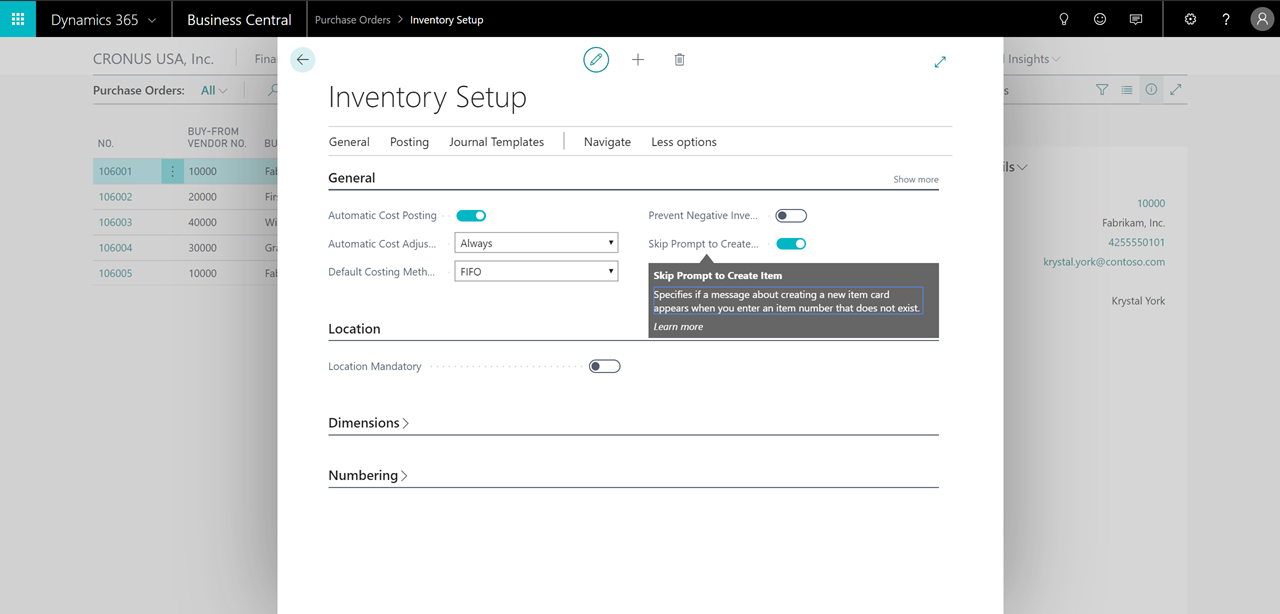
Op de pagina Instellingen van verkoop en tegoeden hebben we al het selectievakje Artikel maken van omschrijving, dat u kunt uitschakelen om gebruikers in staat te stellen het veld Beschrijving op een verkoopregel te vullen met een artikel dat niet bestaat in het systeem.
Nu kunt u het selectievakje Artikel maken van artikelnr. gebruiken om gebruikers in staat te stellen het veld Nr. op een verkoopregel te vullen met een artikel dat niet bestaat in het systeem. Hetzelfde veld wordt toegevoegd aan de pagina Inkoopinstellingen voor inkoopregels.
Merk op dat het selectievakje Prompt om artikel te maken overslaan op de pagina Voorraadinstelling alleen bepaalt of het bericht over het ontbrekende artikel wordt weergegeven. Hiermee wordt de activiteit niet toegestaan of geweigerd.
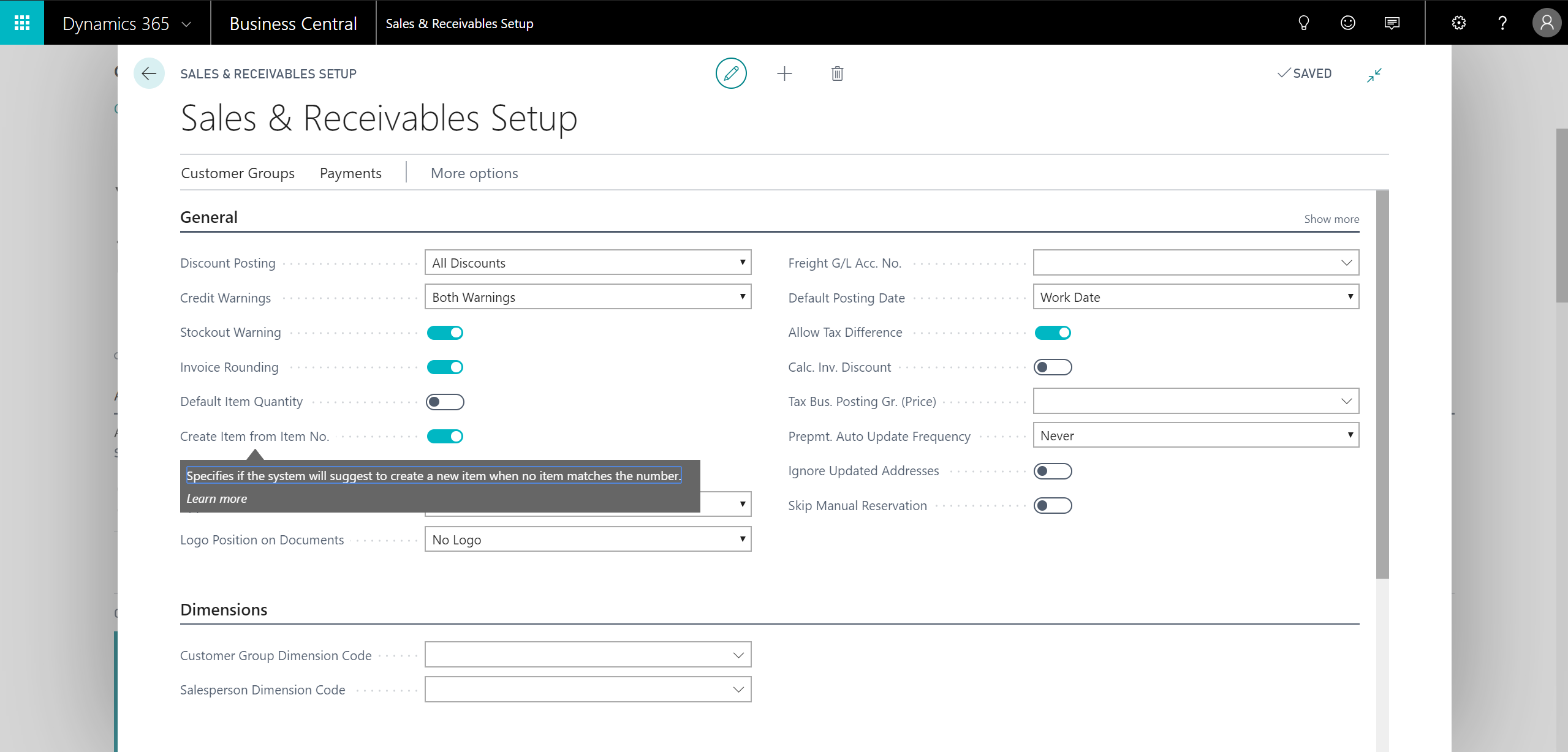
Dankwoord aan klanten en partners die hebben gestemd en hebben bijgedragen aan dit idee.
Het kopiëren van klantdimensies naar taken die zijn gemaakt voor de klant
Wanneer een taak wordt gemaakt en een klant aan de taak wordt toegewezen, worden standaard dimensiewaarden van de klant naar de taak gekopieerd. Dit betekent dat gebruikers alleen de dimensiewaarden van de taak hoeven aan te passen en dat de rapportage consistent is omdat de bestaande dimensies van de klant aan een taak worden toegewezen.
Dankwoord aan klanten en partners die hebben gestemd en hebben bijgedragen aan dit idee.
Het kopiëren van sjablonen die worden gebruikt om klanten, leveranciers en artikelen te maken
U kunt nu bestaande gegevenssjablonen kopiëren wanneer u nieuwe maakt. Gegevenssjablonen (configuratiesjablonen) kunnen worden gebruikt om snel kaarten te maken voor klanten, leveranciers, artikelen of contactpersonen. Als u een bestaande gegevenssjabloon wilt kopiëren, kiest u de actie Configuratiesjabloon kopiëren op de pagina Sjabloonkop voor configuratie.
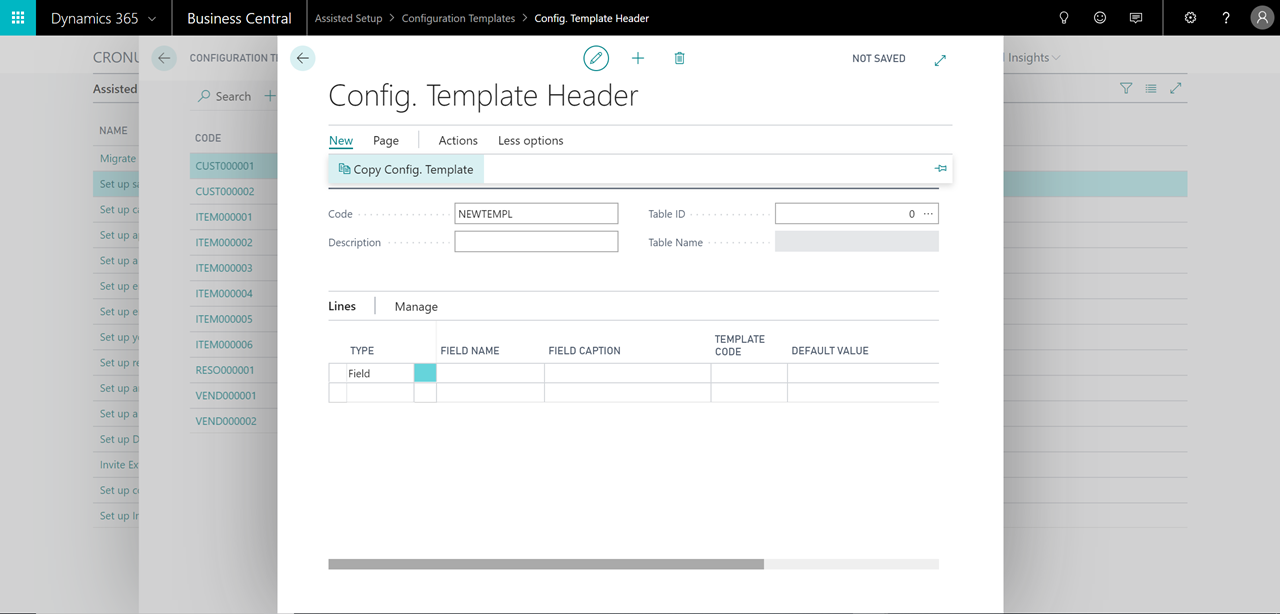
Zie Een nieuwe gegevenssjabloon maken voor meer informatie.
Dubbele klanten, leveranciers of contactpersonen samenvoegen
Wanneer er per abuis een dubbele klant-, leveranciers- of contactpersoonrecord is gemaakt, kunt u dergelijke dubbele records nu samenvoegen tot één record. Voorwaarde is dat u de machtiging DUBBELE RECORDS SAMENVOEGEN hebt ingesteld.
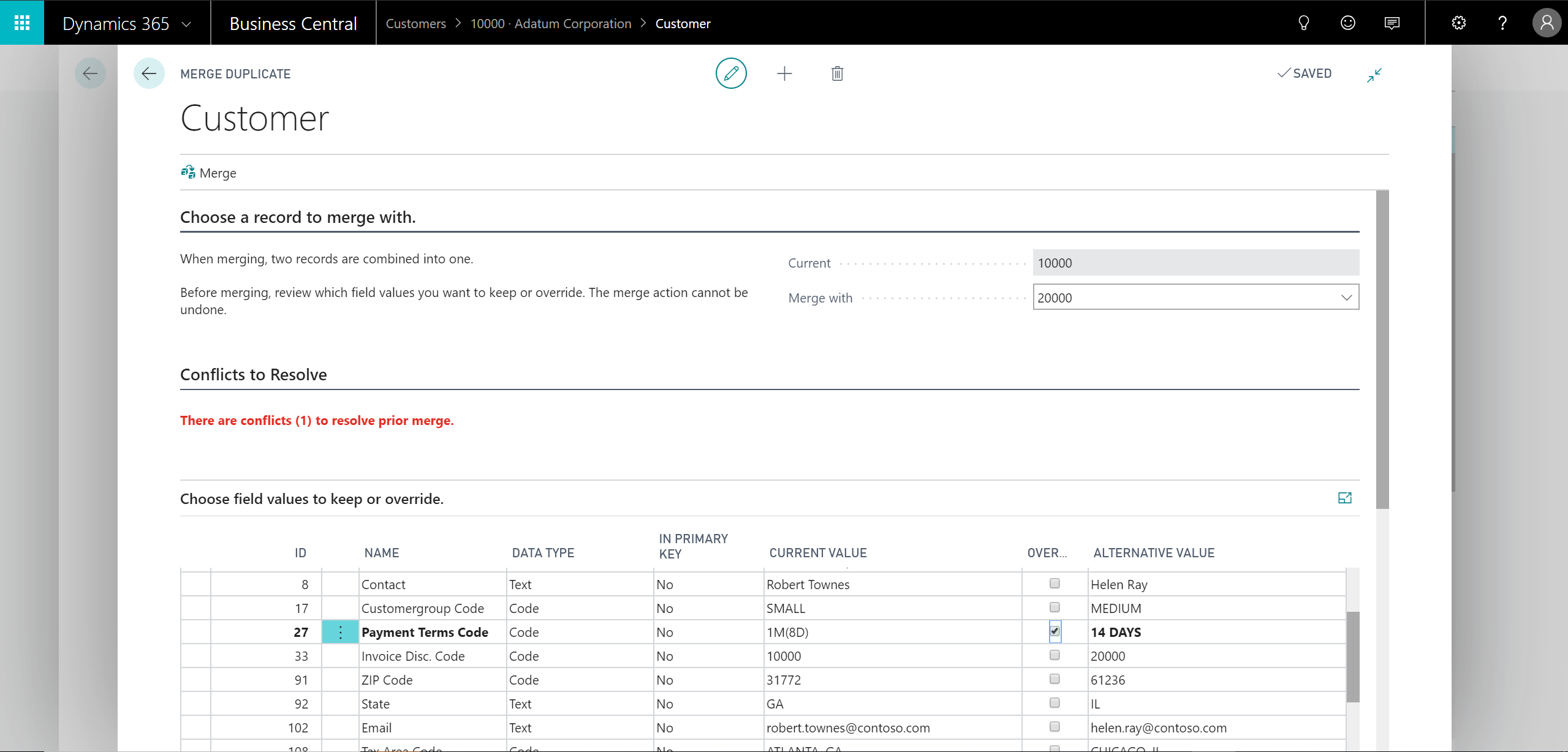
Zie Dubbele records samenvoegen voor meer informatie.
Dankwoord aan klanten en partners die hebben gestemd en hebben bijgedragen aan dit idee.
Het op dynamische wijze instellen van kolommen voor shortcutdimensies in lijsten, documenten en journaalregels
Velden voor de twee algemene dimensies die u hebt ingesteld op de pagina Grootboekinstellingen zijn altijd beschikbaar in journaal- en documentregels. Nu zijn ook de shortcutdimensies die u opgeeft op de installatiepagina altijd beschikbaar als velden. Dit betekent dat u shortcutdimensiewaarden ook rechtstreeks aan journaal- en documentregels kunt toevoegen zonder de pagina Dimensies te openen.
Zie Werken met dimensies voor meer informatie.
Het importeren van artikelafbeeldingen via bulkbewerking
U kunt nu meerdere artikelafbeeldingen in één keer importeren. Geef uw afbeeldingsbestanden een naam die overeenkomt met uw artikelnummers, comprimeer ze in een zipbestand en gebruik vervolgens de pagina Artikelafbeeldingen importeren.
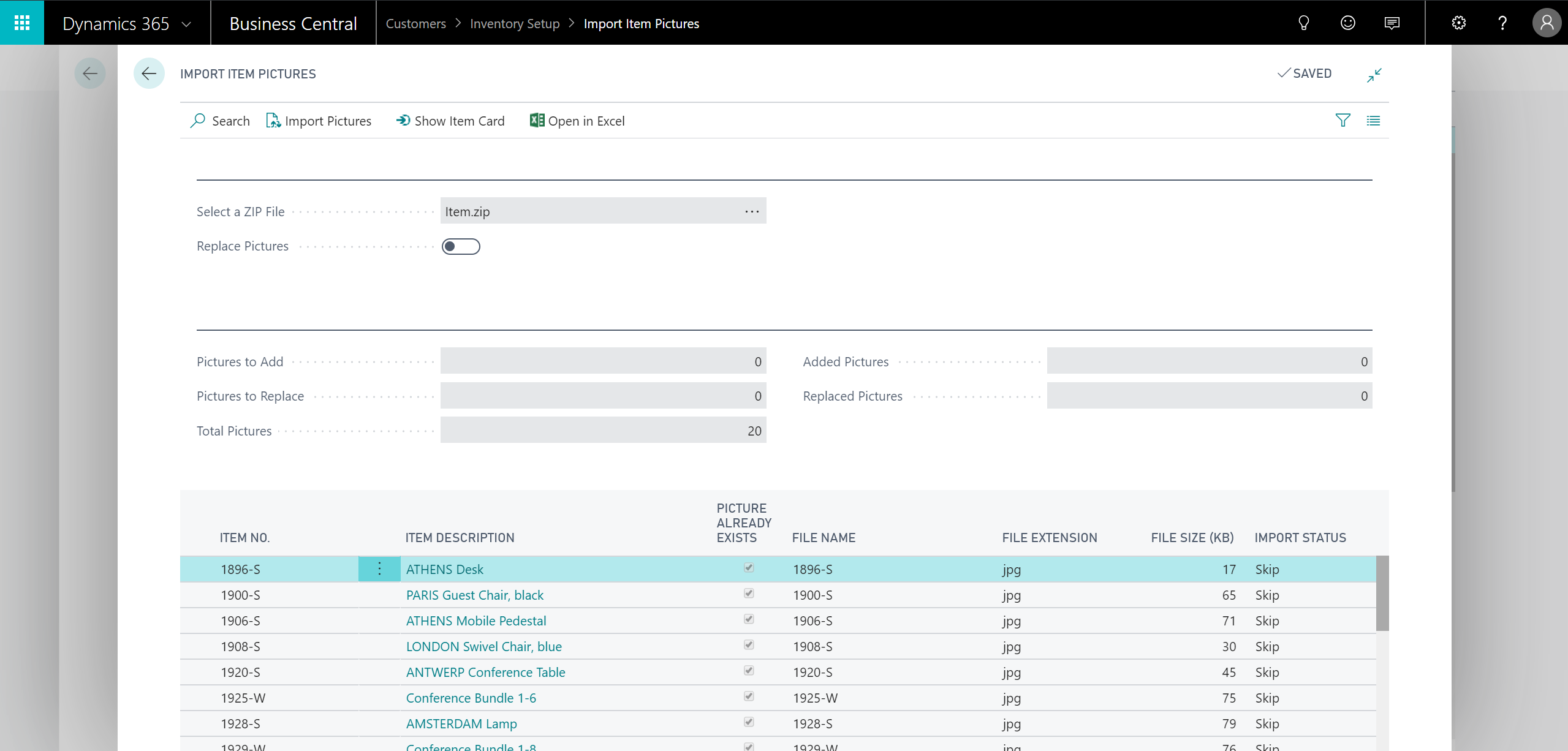
Zie Meerdere artikelfoto's importeren voor meer informatie.
Dankwoord aan klanten en partners die hebben gestemd en hebben bijgedragen aan dit idee.
Het weergeven van betalingsinformatie over feitenblokken met klant- en leveranciersstatistieken
Informatie over betalingen en datums van laatste betaling is nu beschikbaar in feitenblokken met klant- en leveranciersstatistieken.
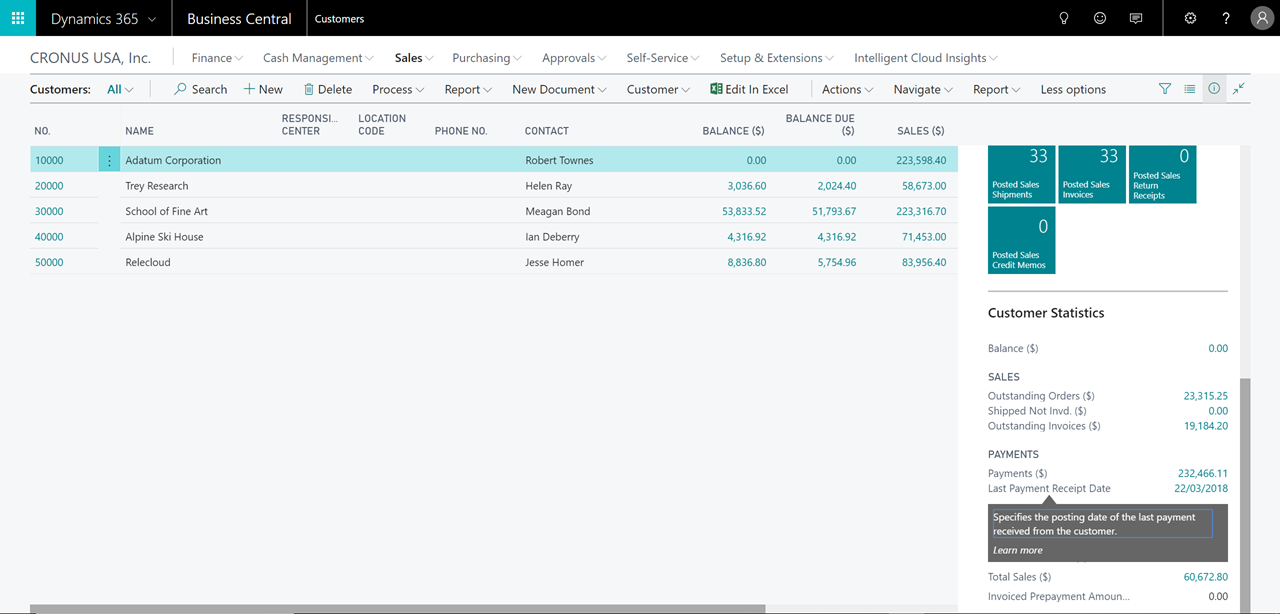
Dankwoord aan klanten en partners die hebben gestemd en hebben bijgedragen aan dit idee.
Het opzoeken van SWIFT-codes
U kunt nu een lijst met SWIFT-codes bijhouden voor banken waarmee u werkt en deze gebruiken op pagina's waar u bankrekeningen gebruikt. Dit maakt een nauwkeurige voorbereiding van betalingen mogelijk en dwingt gebruikers om te kiezen uit vooraf gedefinieerde lijsten met SWIFT-codes in plaats van dat zij SWIFT-codes als vrije tekst invoeren.
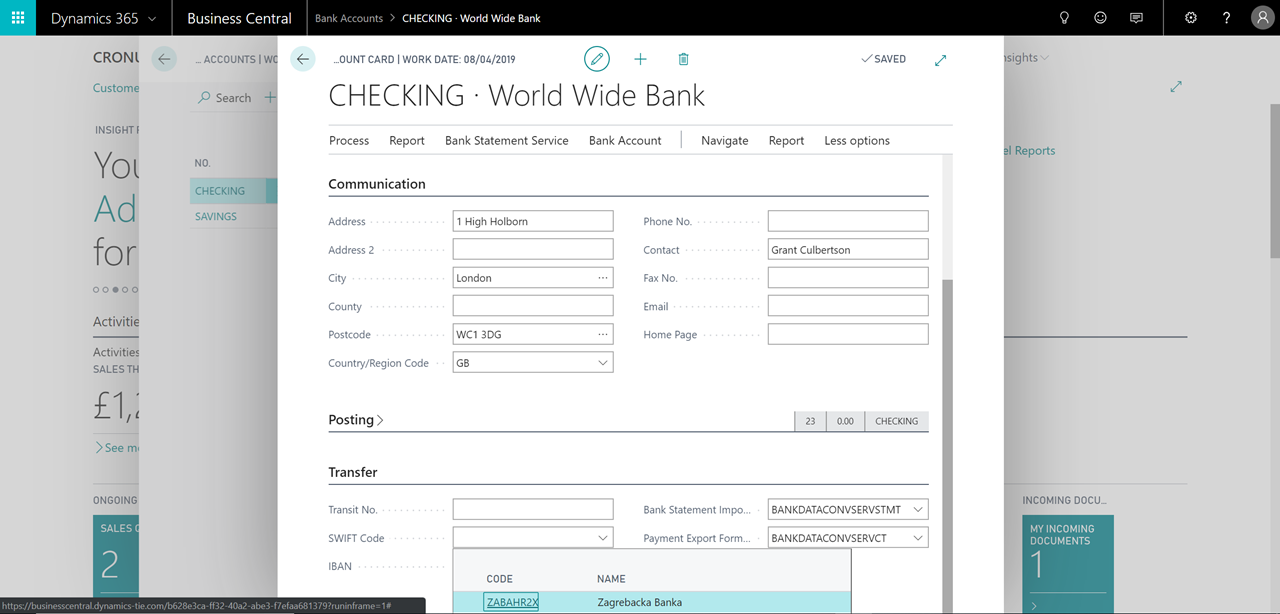
Dankwoord aan klanten en partners die hebben gestemd en hebben bijgedragen aan dit idee.
Het geforceerd instellen van goedkeuringsgebruikers voor het uitvoeren van goedkeuringswerkstromen
Er wordt een controle toegevoegd om ervoor te zorgen dat een gebruiker is ingesteld op de pagina Goedkeuringsgebruikers voordat deze een goedkeuringswerkstroom kan starten.
Het configureren van rapporten voor magazijndocumenten
U kunt nu configureren welke rapporten worden afgedrukt voor magazijndocumenten zoals Verzamelen, Wegzetten en Verzending door de functie voor rapportselectie te gebruiken voor documenten in andere gebieden.
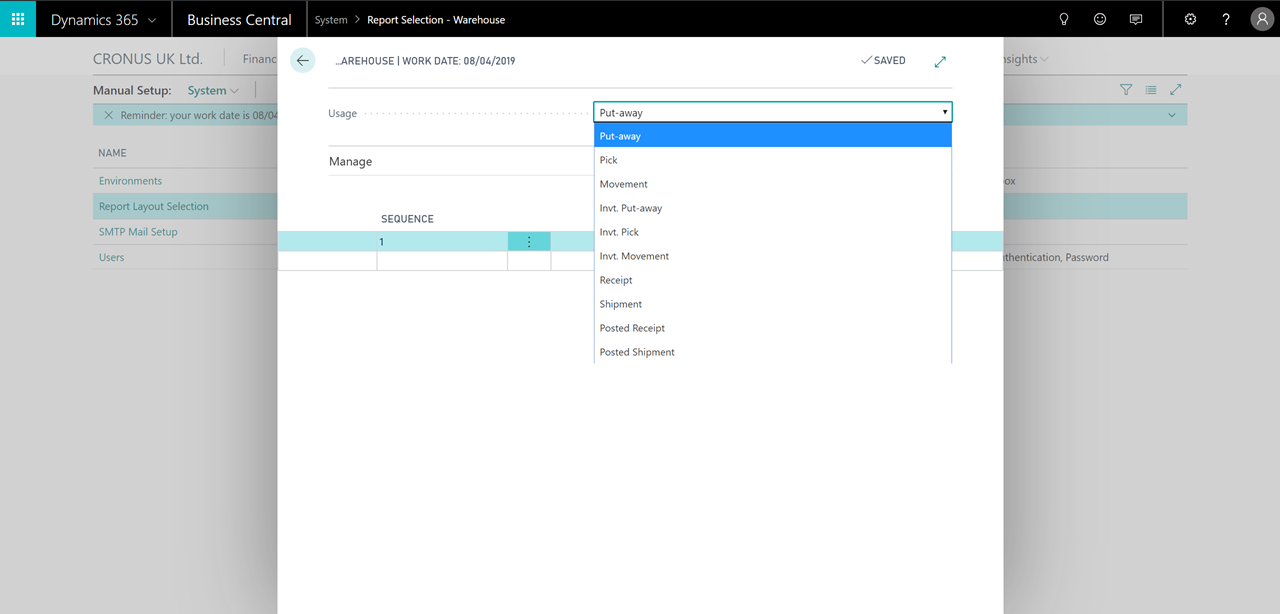
Het bekijken van het leveranciersfactuurnummer in lijsten met inkoopfacturen en creditnota's
De kolom Factuurnummer van leverancier wordt nu weergegeven op de pagina's Inkoopfacturen en Inkoopcreditnota's.
Dankwoord aan klanten en partners die hebben gestemd en hebben bijgedragen aan dit idee.
Het bekijken van tijdinformatie in registers
U kunt nu tijdinformatie bekijken op verschillende registerpagina's, zoals Grootboekjournaal, Artikeljournaal en Projectjournaal. Hierdoor kunt u sneller transacties in registers vinden, niet alleen op datum, maar ook op basis van het tijdstip waarop de transacties zijn gemaakt.
Dankwoord aan klanten en partners die hebben gestemd en hebben bijgedragen aan dit idee.
Het verwijzen naar externe documentnummers op geboekte verkoopdocumenten
Wanneer een klant belt om te informeren naar de status van zijn bestelling, doorzoekt u gewoonlijk de lijst met geboekte verkoopfacturen en zendingen op het inkoopordernummer van de klant.
Het inkoopordernummer wordt opgeslagen in het veld Extern documentnummer op de gerelateerde verkooporder. Deze veldinhoud wordt nu overgedragen naar geboekte verkoopfacturen en zendingen, zodat u kunt zoeken op basis van extern documentnummer.
Dankwoord aan klanten en partners die hebben gestemd en hebben bijgedragen aan dit idee.
Artikelbeschrijvingen en klant- en leveranciersnamen weergeven in grootboekposten
Bij het analyseren van grootboekposten is het handig om ook de artikelbeschrijving, klantnamen of leveranciersnamen te zien te krijgen. U kunt nu de velden Beschrijving en Naam toevoegen aan de grootboekposten, zoals de pagina's Artikelposten, Klantenposten en Leveranciersposten, door het volgende in te schakelen:
- Het selectievakje Artikelbeschrijving kopiëren naar posten op de pagina Voorraadinstelling voor items
- Het selectievakje Klantnaam kopiëren naar posten op de pagina Verkoopinstellingen voor klanten
- Het selectievakje Leveranciersnaam kopiëren naar posten op de pagina Inkoopinstellingen voor leveranciers
Dankwoord aan klanten en partners die hebben gestemd en hebben bijgedragen aan dit idee.
Het zoeken naar instellingsvelden voor grootboekrekeningen in basis-, lokale en aangepaste functies
Met de functie Waar gebruikt op de pagina's Grootboekrekening en Rekeningschema kunt u zien waar een bepaalde grootboekrekening wordt gebruikt in basisinstellingen.
Nu houdt de functie Waar gebruikt rekening met alle relevante instellingsgebieden, zowel in de basisversie en in lokale versies als in functies die via extensies worden geïntroduceerd. De verbeterde functie gebruikt een gebeurtenis waarvoor nieuwe functies kunnen worden ingeschreven om de tabelrelatie in de tabel Grootboekrekening bij te houden voor de geconfigureerde instellingen, zodat een volledige lijst met instellingen voor een bepaalde grootboekrekening kan worden verstrekt.
Het bekijken van documentbijlagen in klant- en leveranciersposten en tijdens betalingstoepassing
Met de functie Documentbijlagen kunt u elk type bestand toevoegen aan een verkoop- of inkoopdocument binnen Business Central. Dit is bijvoorbeeld handig bij het vereffenen van leveranciersbetalingen, zodat u snel de originele factuur kunt bekijken die de leverancier u heeft gestuurd.
Nu kunnen bijlagen bij verkoop- en inkoopdocumenten worden bekeken op de resulterende pagina's Klantenposten en Leveranciersposten en kunt u deze bekijken op de pagina's Posten vereffenen terwijl u betalingen toepast op grootboekposten.
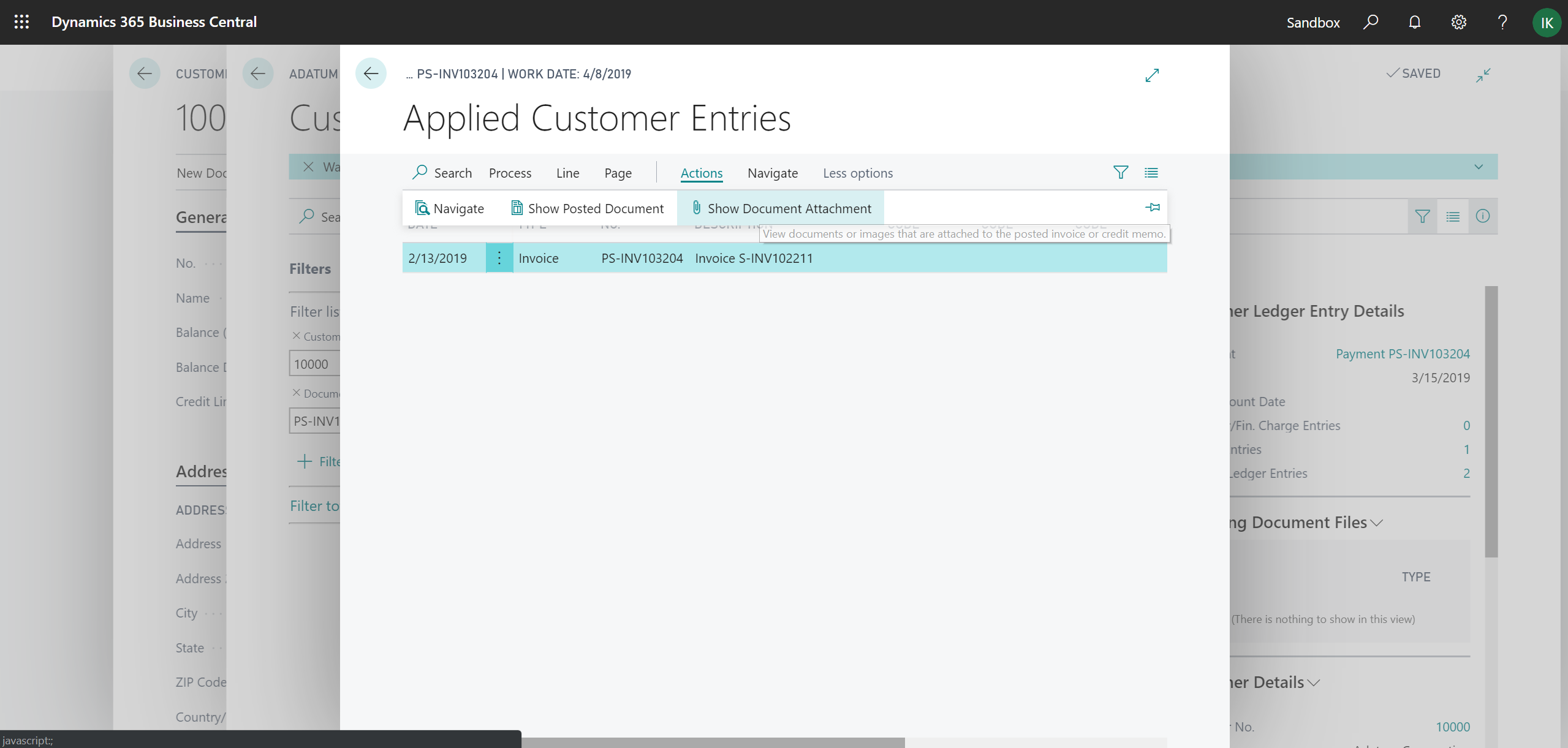
Standaard verzendadressen instellen
Klanten kunnen meerdere adressen hebben, maar hebben meestal een centraal magazijn waar goederen naartoe moeten worden verzonden. U kunt nu het standaard verzendadres van een klant definiëren in het veld Verzendcode op de klantenkaart, dat automatisch in verkoopdocumenten voor de klant wordt ingevoegd. U kunt het verzendadres nog steeds wijzigen in verkoopdocumenten.
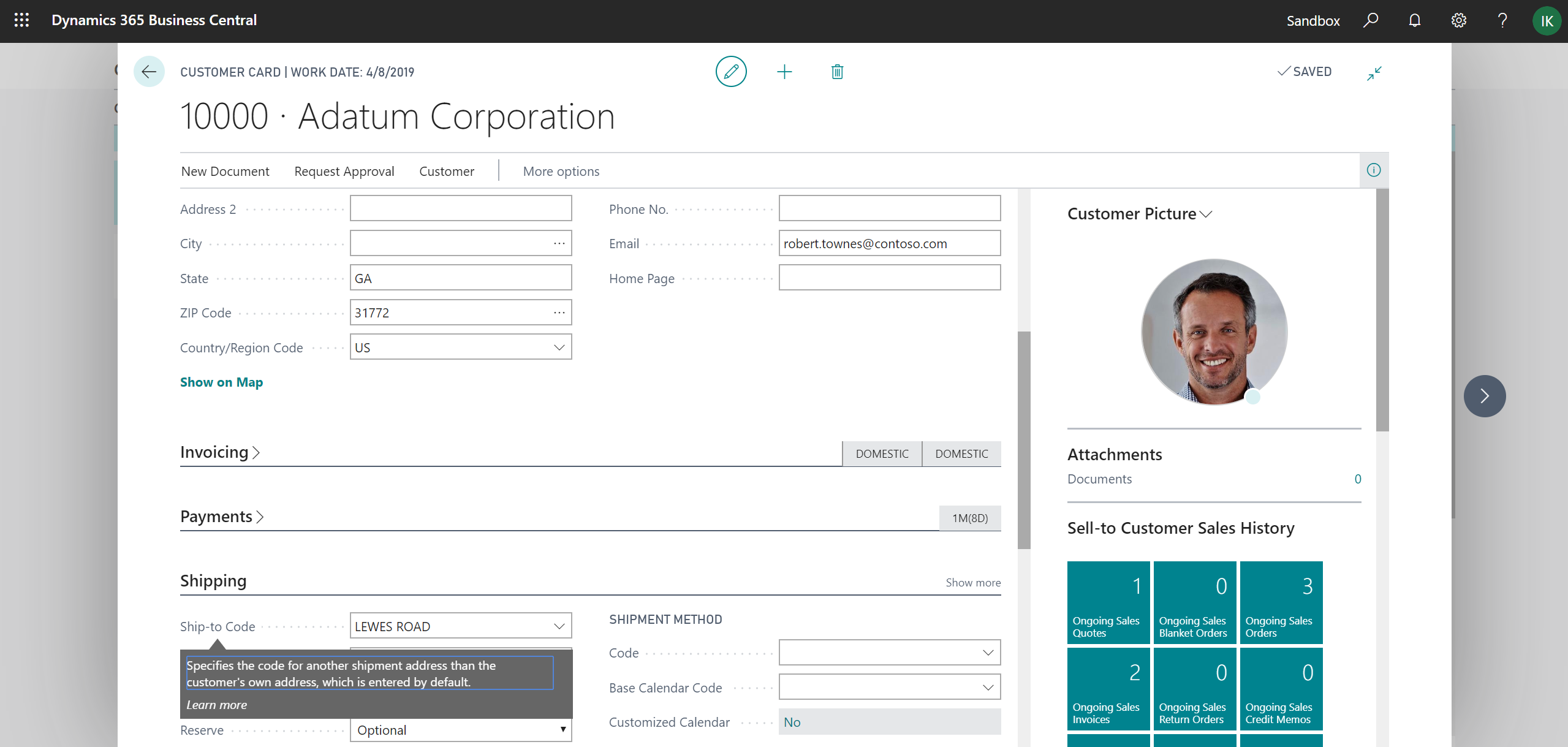
Dankwoord aan klanten en partners die hebben gestemd en hebben bijgedragen aan dit idee.
Het plannen van achtergrondtaken met een datumformule
U kunt nu achtergrondtaken of rapporten plannen door een datumformule te definiëren. U kunt nu dus een relatieve datum invoeren in plaats van een vaste dag. In plaats van elke maandag een rapport uit te voeren, kunt u bijvoorbeeld definiëren dat dit aan het begin van elke maand moet worden uitgevoerd door CM + D1 in te voeren. U definieert dit in het veld Formule voor volgende uitvoeringsdatum op de pagina Kaart voor taakwachtrijpost of de pagina Rapport plannen.
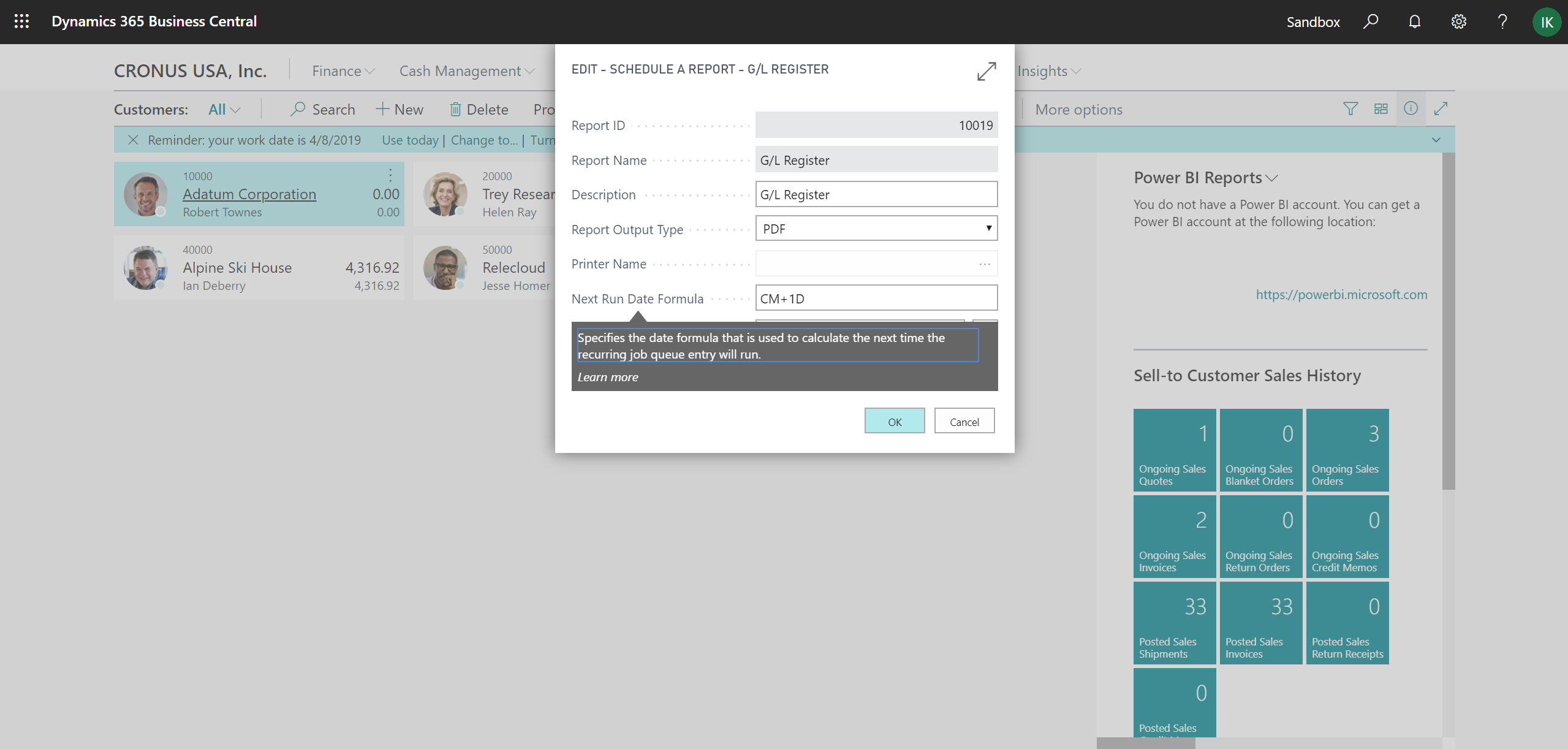
Zie Taakwachtrijen gebruiken om taken te plannen voor meer informatie.
Dankwoord aan klanten en partners die hebben gestemd en hebben bijgedragen aan dit idee.
Het uitvoeren van een controle op het totaalbedrag dat is bijgeschreven bij het maken van een corrigerende creditnota voor een geboekte verkoopfactuur
Bij het corrigeren van geboekte verkoopfacturen, krijgt u nu een melding als er al een corrigerende creditnota is gemaakt voor een geboekte verkoopfactuur. Tevens wordt aangegeven of deze volledig of gedeeltelijk is toegepast. Via de melding kunt u bekijken welke documenten al zijn toegepast op de geboekte verkoopfactuur en kunt u kiezen op welke documenten en bedragen deze moeten worden toegepast. Dit helpt duplicatie te voorkomen en biedt de mogelijkheid om te zien of geboekte verkoopfacturen die moeten worden gecorrigeerd volledig of gedeeltelijk zijn toegepast.
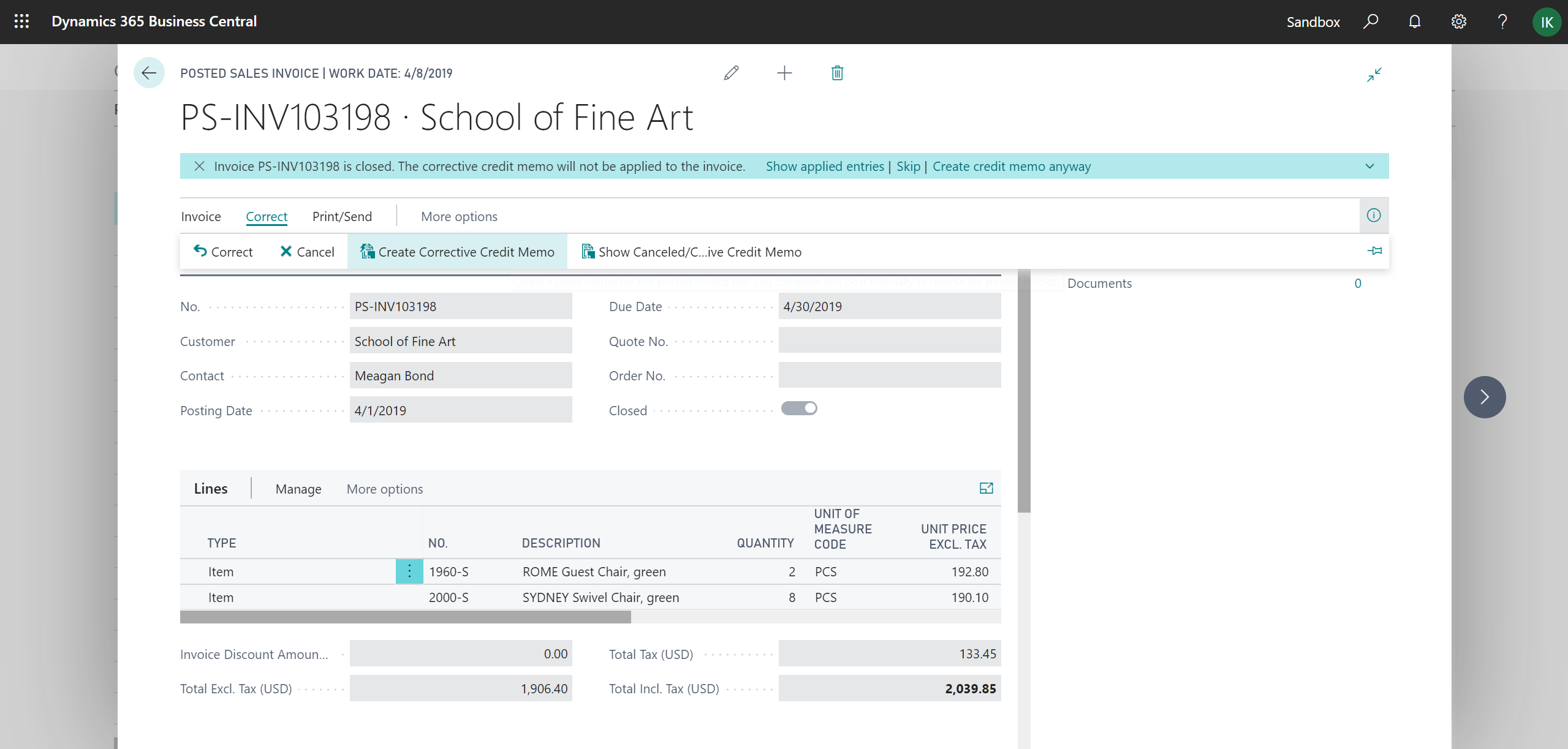
Dankwoord aan klanten en partners die hebben gestemd en hebben bijgedragen aan dit idee.
Het wijzigen van beschrijvingen in grootboekposten
Als u tijdens het boeken de verkeerde beschrijving hebt ingevoerd of als u alleen een beschrijving van een grootboekpost wilt wijzigen, kunt u nu het veld Beschrijving op de pagina Grootboekposten bewerken om de oorspronkelijke beschrijving van de boeking te overschrijven. Op de pagina Wijzigingslogposten kunt u een logboek bekijken van wijzigingen die zijn aangebracht in het veld Beschrijving.
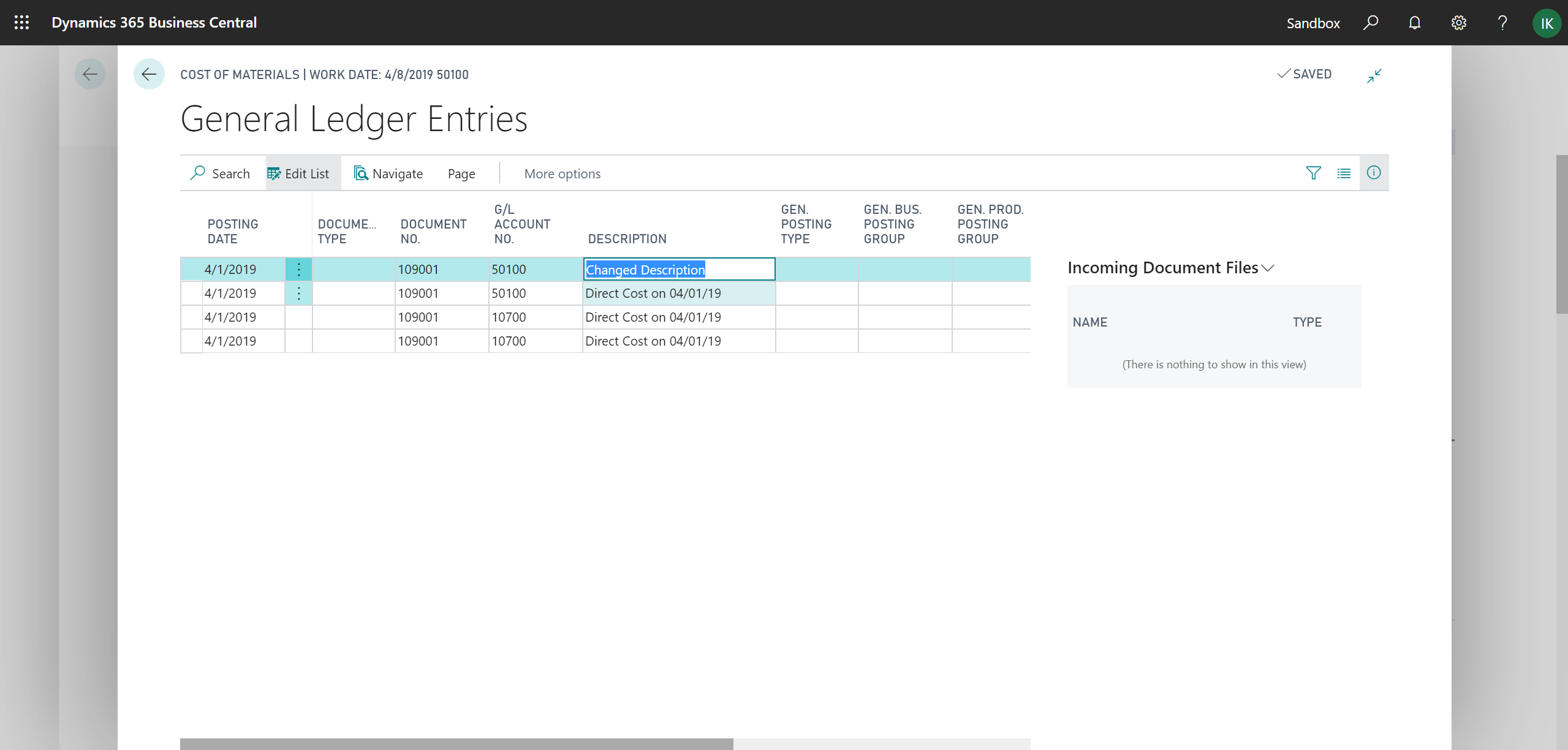
Dankwoord aan klanten en partners die hebben gestemd en hebben bijgedragen aan dit idee.
ISO-codes toevoegen als kenmerken voor landen en valuta's
Wettelijke rapportage, elektronische facturering en standaarden voor elektronisch bankieren vereisen naast ISO-codes voor land en valuta doorgaans ook beschrijvingen om te voldoen aan voorschriften of normen. U kunt nu, conform ISO 3166-1, standaard numerieke (driecijferige) en alfanumerieke (tweeletterige) codes toevoegen voor landen en regio's. U kunt ook, conform ISO 4217, standaard numerieke (driecijferige) en alfanumerieke (drieletterige) codes voor valuta's toevoegen.
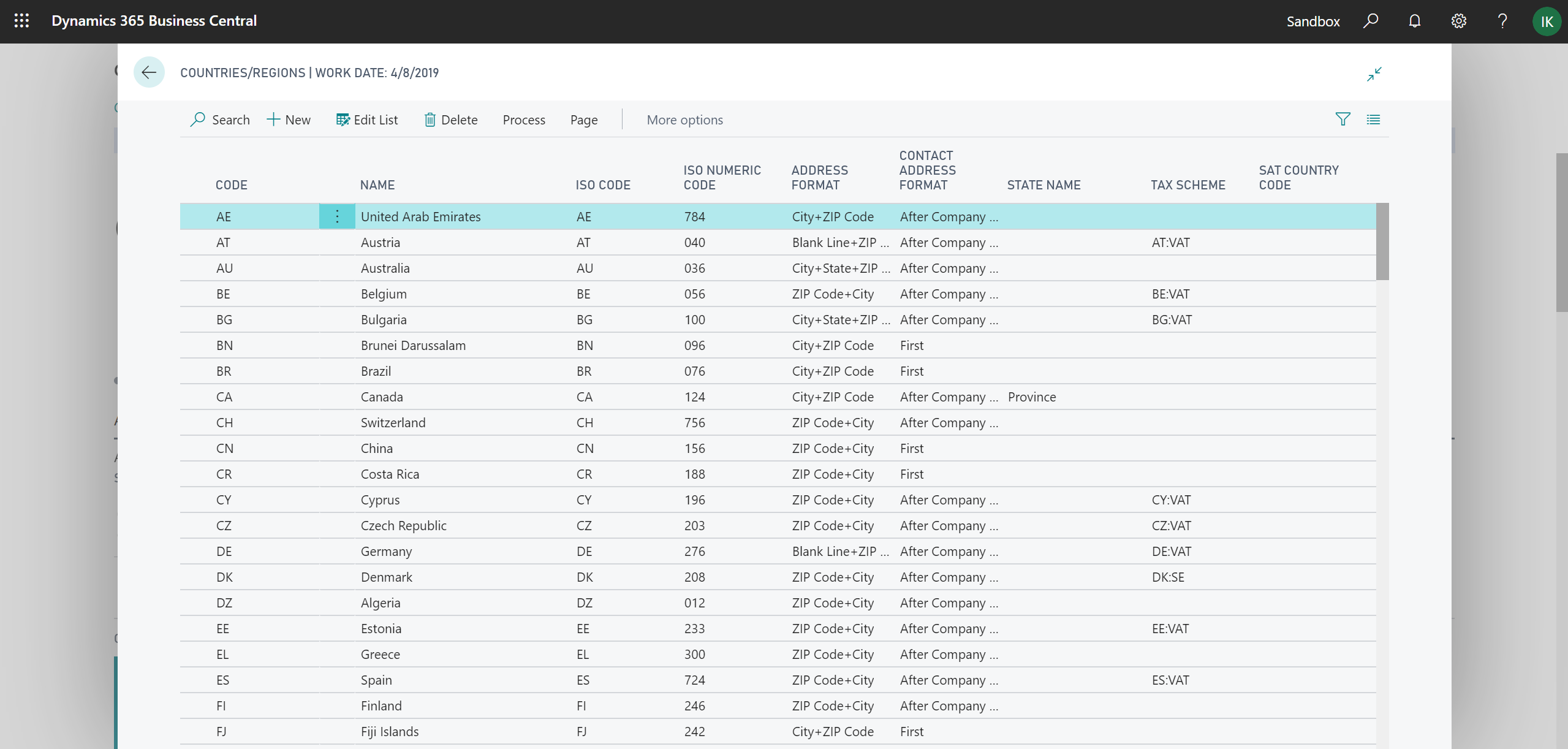
Het controleren en exporteren van fouten in RapidStart-configuratiepakketten
Tijdens het migreren van uw gegevens naar Business Central met RapidStart Services, is het handig om fouten te zien die zich hebben voorgedaan voor een specifieke tabel in het configuratiepakket. Dit werkt prima als u een gering aantal tabellen importeert. Wanneer u echter een groot aantal tabellen importeert, moet u mogelijk taken voor het opschonen van gegevens verdelen over verschillende teams, omdat het omslachtig is om dit voor elke tabel te doen.
Bij het importeren en valideren van uw configuratiepakketten kunt u nu fouten per pakket bekijken. U kunt kiezen voor de actie Fouten weergeven voor configuratiepakket om alle fouten in een configuratiepakket te bekijken. Op de nieuwe pagina Pakketfouten voor configuratie kunt u filteren op fouttekst, veld of tabel en kunt u gefilterde lijsten exporteren naar Excel. U kunt ook een analyse uitvoeren voor een bepaalde fout om te bekijken welke specifieke gegevens een fout veroorzaken.
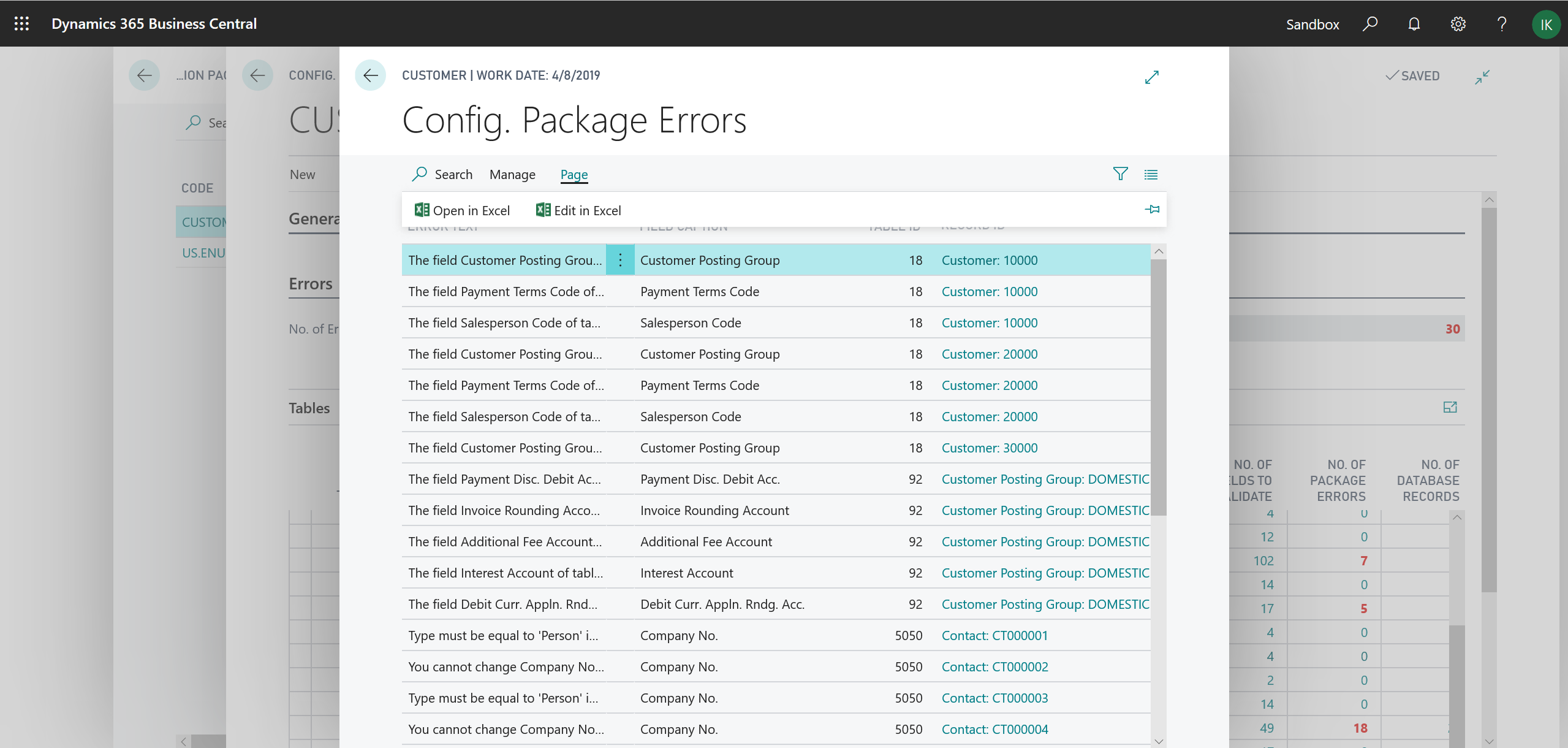
Gegevens geïmporteerd uit Excel in een configuratiepakket controleren
Met de drie verschillende acties Importeren uit Excel op de pagina Configuratiepakketten, de kop van de pagina Pakketkaart voor configuratie en de regels van de pagina Pakketkaart voor configuratie kunnen allemaal importgegevens uit Excel worden geïmporteerd, maar ze vereisen verschillende voorbereidingsniveaus van het configuratiepakket. De eerste actie kan worden gebruikt voordat een configuratiepakket wordt gemaakt, de tweede vereist dat er een configuratiepakket bestaat en de derde vereist dat er een configuratiepakket met regels bestaat.
Om verwarring en onnodige pogingen te voorkomen bij het gebruik van deze acties, kunt u nu de pagina Voorbeeld weergeven van import van configuratiepakket gebruiken om een overzicht te krijgen van de Excel-bestandsinhoud die moet worden geïmporteerd. De pagina wordt geopend wanneer u een van de drie acties kiest. De pagina bevat de lijst met configuratiepakketten en -tabellen, ingedeeld op verschillende bladen, in het Excel-bestand dat u probeert te importeren. Daarnaast wordt aangegeven of met de actie Importeren uit Excel een nieuw configuratiepakket wordt gemaakt of dat het bestaande pakket wordt bijgewerkt en of er nieuwe configuratiepakketregels (tabellen) worden gemaakt of dat bestaande regels worden bijgewerkt.
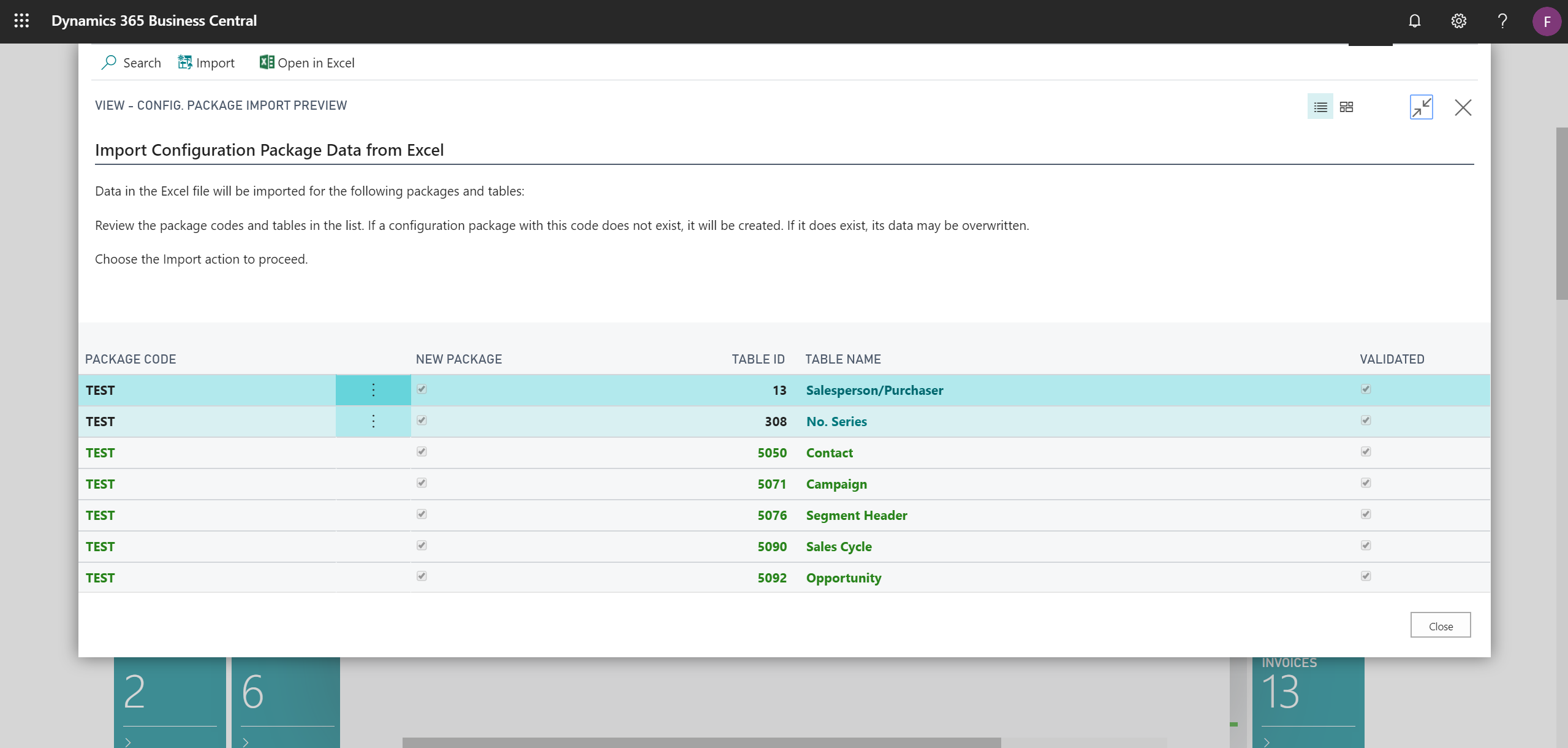
Zie Klantgegevens importeren voor meer informatie.
Voorbeeld van boeking van vooruitbetaling weergeven
U kunt nu de actie Voorbeeld van boeking van vooruitbetalingsfactuur weergeven of Voorbeeld van boeking van vooruitbetalingscreditnota weergeven kiezen om de verschillende soorten boekingen te beoordelen die worden gemaakt wanneer u een vooruitbetalingsfactuur of creditnota boekt vanuit verkoop- of inkooporders.
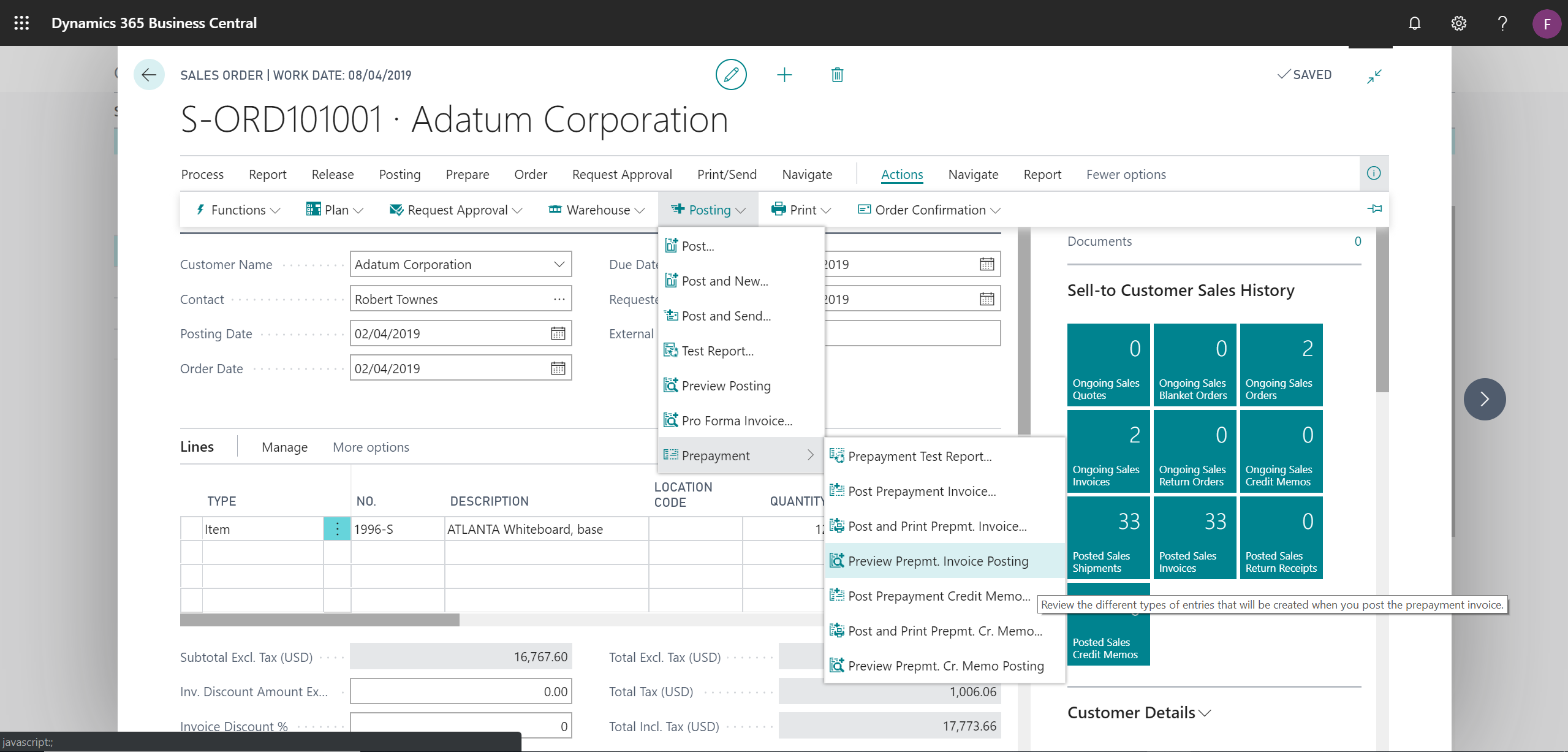
Remiseadvies vanuit het betalingsjournaal en leveranciersposten e-mailen en opnieuw verzenden
In de versies voor VK, VS, CA, AU, NZ en ZA, waar remiseadvies wordt gebruikt om leveranciers op de hoogte te stellen van betalingen, kunt u nu remiseadvies bulksgewijs e-mailen vanuit het betalingsjournaal en opnieuw verzenden na betalingen vanuit leveranciersposten op basis van verzendprofielen van documenten.
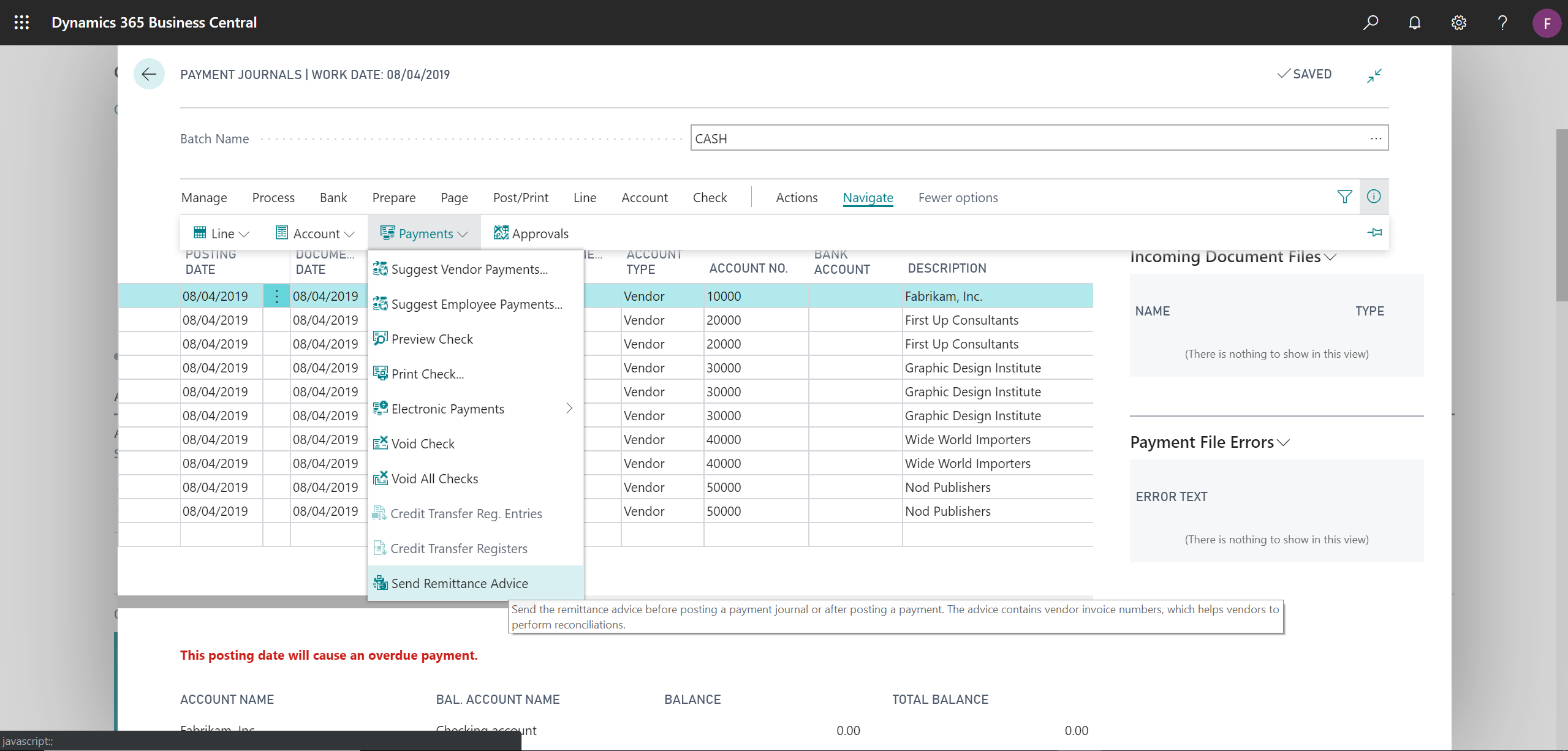
Dankwoord aan klanten en partners die hebben gestemd en hebben bijgedragen aan dit idee.
Alle grootboekrekeningen weergeven op pagina's met boekingsinstellingen en bij het zoeken in grootboekrekeningen
Pagina's met boekingsinstellingen, zoals Klantboekingsgroepen, Algemene boekingsinstellingen en anderen, worden gebruikt om te bepalen welke grootboekrekeningen worden gebruikt om bedragen naar het grootboek te boeken. Als u functies inschakelt, zoals Korting boeken, worden op de pagina's met boekingsinstellingen automatisch extra kolommen weergegeven voor specifieke grootboekrekeningen die worden gebruikt door de functie. U kunt nu het selectievakje Alle rekeningen weergeven op pagina's met boekingsinstellingen inschakelen om alle beschikbare grootboekrekeningen op de instellingenpagina weer te geven, zelfs als de betrokken functie niet is ingeschakeld. Dit maakt het gemakkelijker om de eerste boekingsinstellingen te configureren.
Wanneer u een grootboekrekening voor een boekingsinstelling wilt opzoeken om te selecteren, krijgt u alleen grootboekrekeningen te zien die zijn gefilterd op de rekeningcategorieën waaronder dergelijke rekeningen zich normaal gesproken bevinden. U kunt nu het selectievakje Alle rekeningen van opzoekactie weergeven op pagina's met boekingsinstellingen inschakelen om alle beschikbare grootboekrekeningen weer te geven wanneer u opzoekt om te selecteren, niet alleen de betrokken rekeningcategorieën.
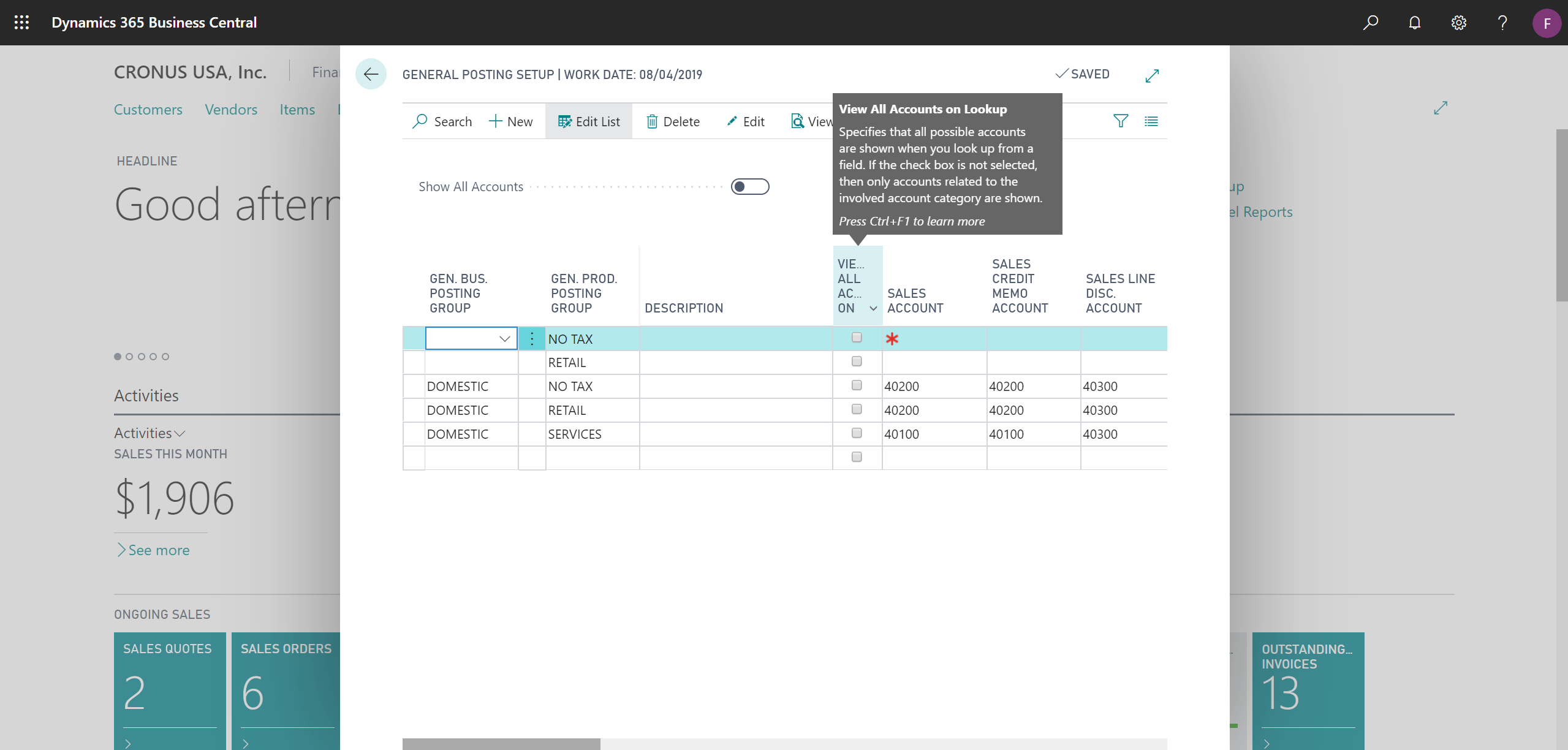
Shortcutdimensie opnemen als kolommen in exports van configuratiepakketten
Wanneer u gegevens migreert of rapporteert over de bedrijfsprestaties, wilt u dat alle relevante kenmerken, zoals klanten, leveranciers en afmetingen van artikelen, beschikbaar zijn zodat u uw gegevens kunt weergeven zoals u dat wilt op basis van die kenmerken.
Doordat u alle typen dimensies als kolommen kunt opnemen als kolommen tijdens het exporteren en importeren van gegevens, is het gemakkelijk en intuïtief om dimensies in te stellen volgens uw rapportagevereisten.
Op de pagina's Configuratiepakket en Configuratiewerkblad kunt u nu op dezelfde manier met shortcutdimensies werken als met algemene dimensies door ze als kolommen op te nemen, zodat ze kunnen worden verwerkt tijdens het exporteren en importeren van gegevens.
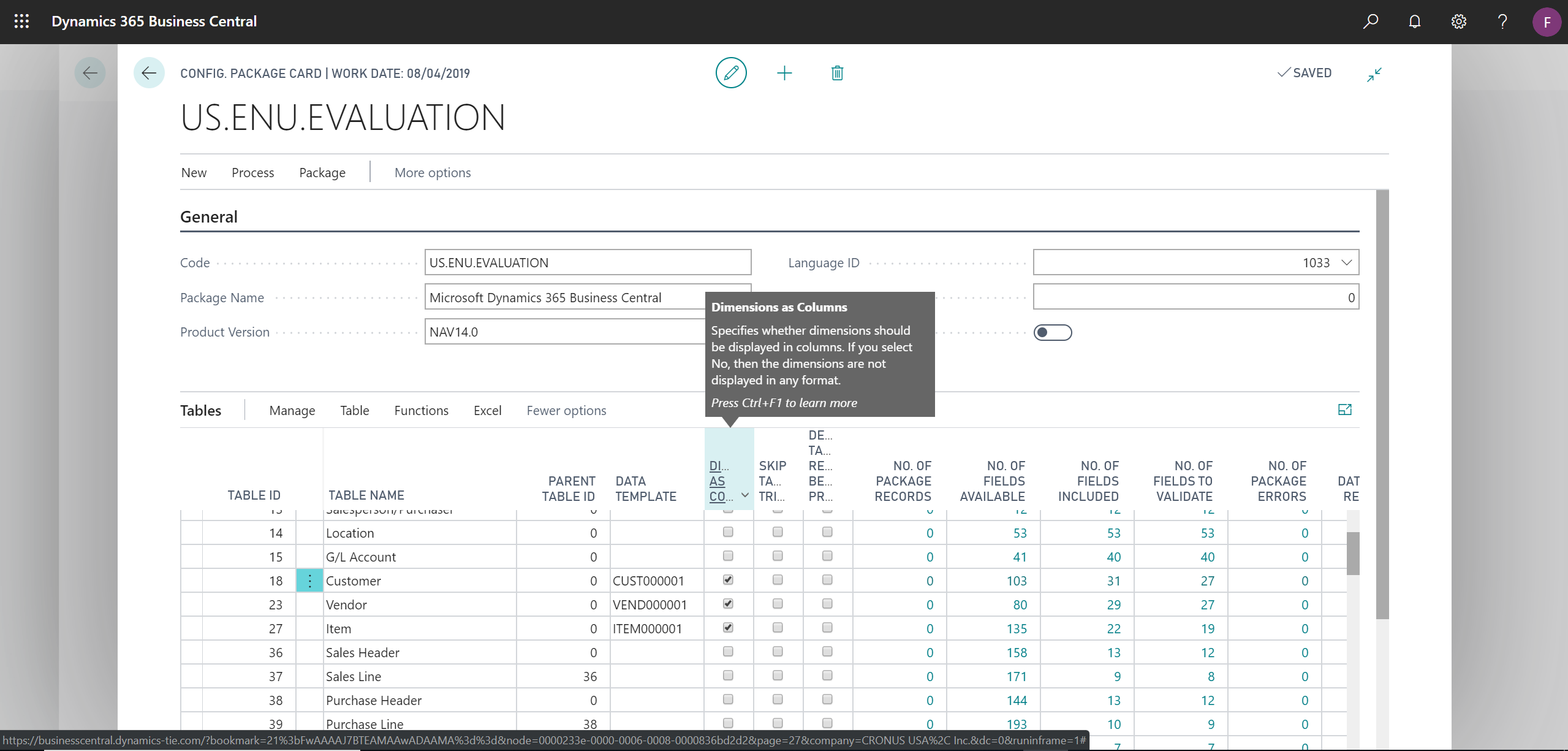
Dankwoord aan klanten en partners die hebben gestemd en hebben bijgedragen aan dit idee.
Transferorders vullen met inkoopontvangstregels
Het verwerken van meerdere inkoopontvangsten uit het buitenland kan omslachtig zijn, bijvoorbeeld als u bij een extern magazijn koopt en goederen overbrengt naar een binnenlands magazijn. Hoewel het overbrengen van de volledige inhoud van een magazijnlocatie nuttig kan zijn, biedt het selecteren van specifieke ontvangstregels van aankopen een betere controle en een beter detailniveau wanneer er inhoud wordt overgebracht van externe magazijnen.
U kunt nu alle of specifieke inkoopontvangstregels ophalen voor meerdere inkoopontvangsten wanneer u transferorderregels vult.
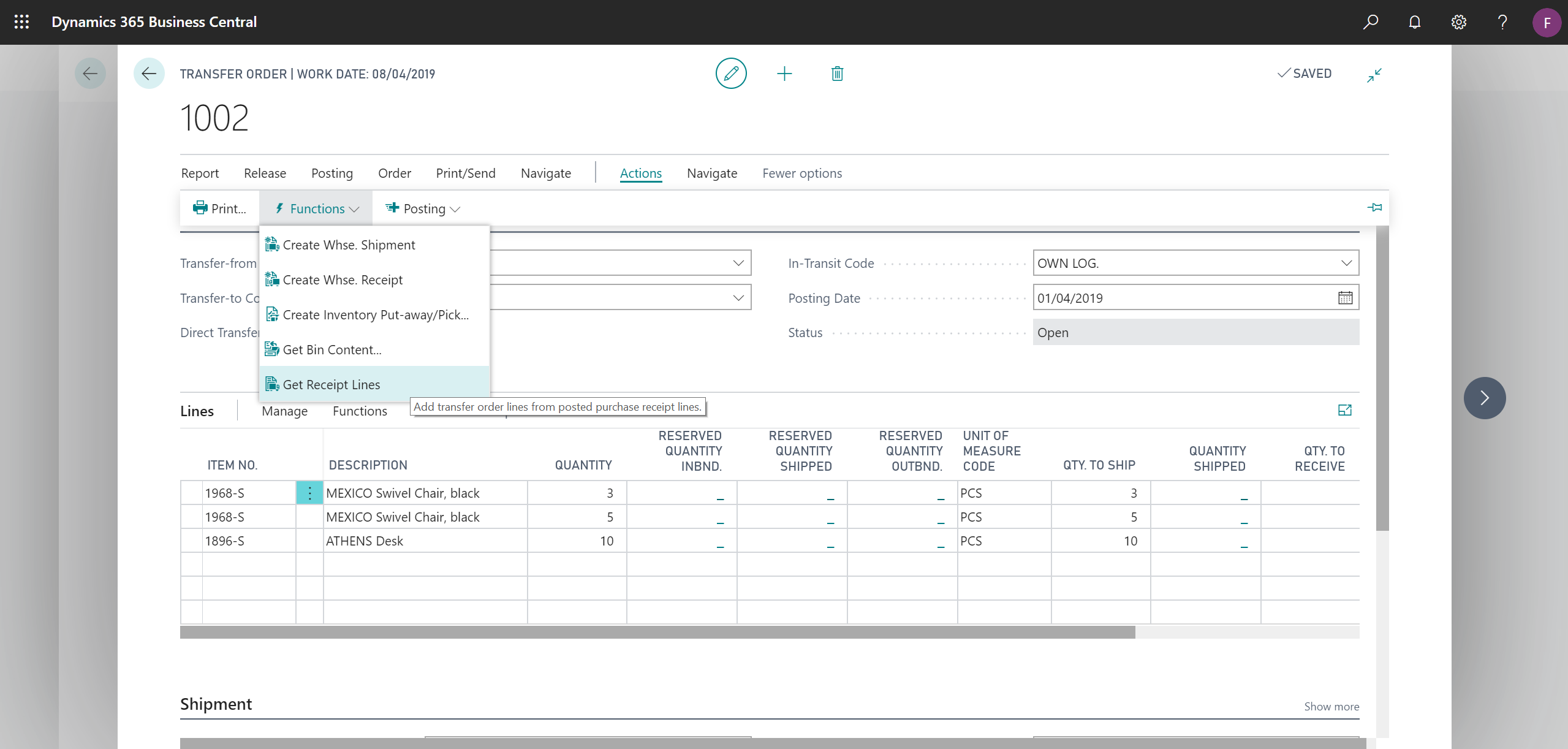
Dankwoord aan klanten en partners die hebben gestemd en hebben bijgedragen aan dit idee.
Artikelen kopiëren
Het hebben van meerdere artikelen met dezelfde kenmerken is heel gebruikelijk. Omdat artikelkaarten een essentieel type stamgegevens zijn, is het belangrijk om ze nauwkeurig en consistent in te vullen. U kunt direct aan de slag met de sjablonen voor het maken van verschillende typen artikelen, maar het op consistente wijze instellen van andere gegevens zoals kenmerken, varianten en prijzen is ook zeer belangrijk.
Om tijd te besparen, kunt u de functie Artikel kopiëren gebruiken om een bestaand artikel te kopiëren voor gebruik als sjabloon voor een nieuw artikel.
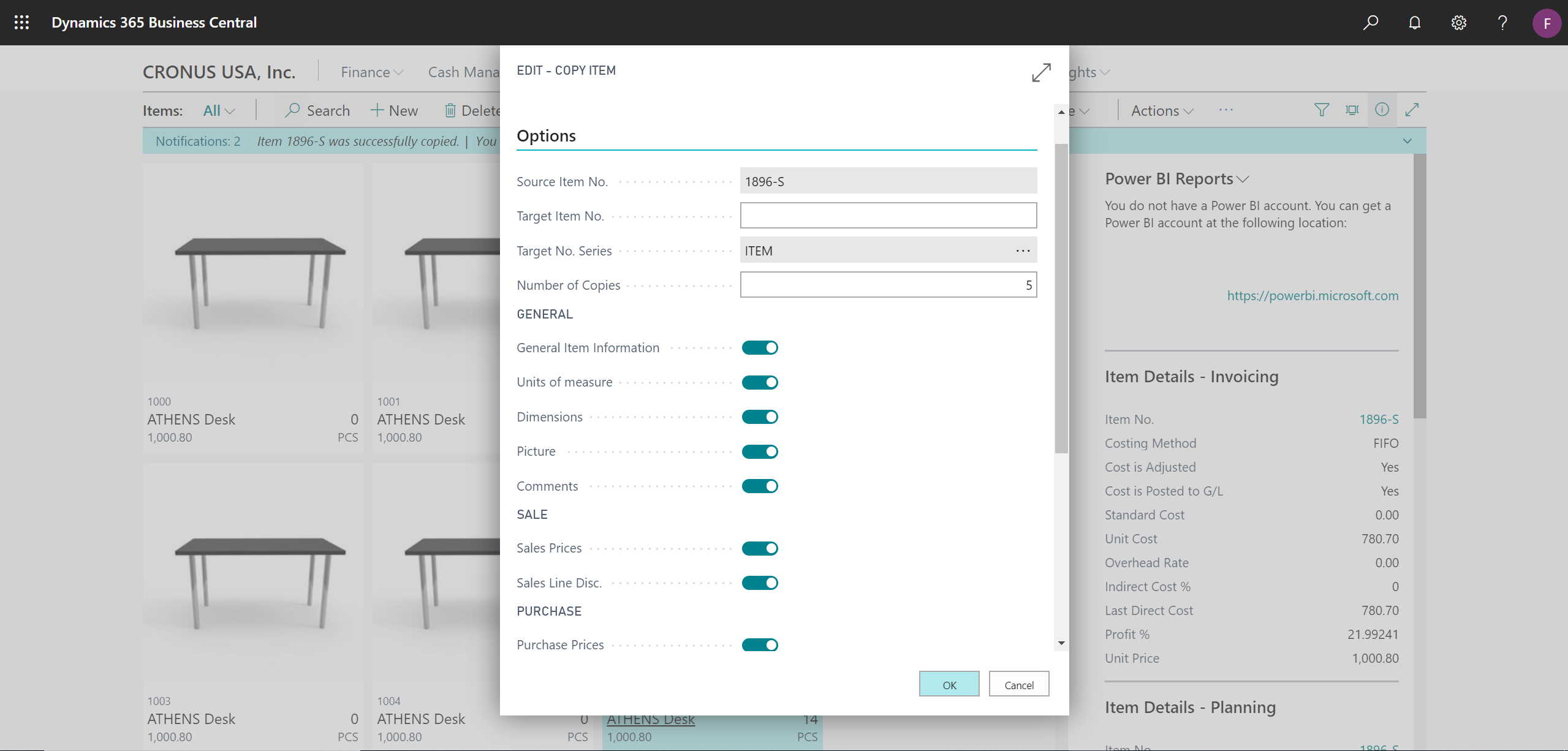
Dankwoord aan klanten en partners die hebben gestemd en hebben bijgedragen aan dit idee.
Geblokkeerde verkoop- en inkoopartikelen gebruiken in retourdocumenten
Wanneer specifieke artikelen niet langer beschikbaar zijn voor verkoop of inkoop, blokkeren bedrijven deze doorgaans zodat ze niet meer kunnen worden gekocht of verkocht. Hoewel u dergelijke artikelen wellicht niet langer verkoopt of koopt, kunt u uw klanten mogelijk toch toestaan dergelijke artikelen aan u te retourneren.
U kunt nu artikelen gebruiken en posten met de selectievakjes Verkoop geblokkeerd en Aankoop geblokkeerd ingeschakeld voor documenten voor verkoop- en inkoopretouren en creditnota's.
Dankwoord aan klanten en partners die hebben gestemd en hebben bijgedragen aan dit idee.
Afronden van artikelhoeveelheid uitbreiden en configureren
Ontwikkelaars kunnen nu een standaardafrondingsprecisie van 0,00001 gebruiken en wijzigen door speciale methoden aan te roepen of zich te abonneren op gebeurtenissen in codeunit 5402, maateenheidbeheer. Eenheden die worden ondersteund zijn onder andere: aantal, kubieke inhoud, tijd, gewicht.
Dankwoord aan klanten en partners die hebben gestemd en hebben bijgedragen aan dit idee.
Meer activiteitengroepen in rollencentra gebruiken
Geselecteerde rollencentra zijn als volgt vernieuwd:
- Koppen en andere gemeenschappelijke elementen zijn toegevoegd waar deze ontbraken.
- De groep Instelling en extensies is nu consistenter. Het bevat bijvoorbeeld nu Werkstroom.
- De groep Selfservice is gestandaardiseerd om alleen als hints/tegels te worden weergegeven zodat gebruikers tellingen kunnen zien.
De gebruikersinterface personaliseren om het veld Adres in documenten over te slaan
Adresgegevens op documentpagina's worden meestal automatisch ingevuld op basis van de geselecteerde klant of leverancier. In de meeste gevallen willen gebruikers daarom het veld Adres overslaan bij gebruik van het toetsenbord in documenten.
Met de functie Snelinvoer kunt u nu definiëren dat de cursor over het veld Adres heen springt in verkoop- en inkoopdocumenten wanneer u op Enter drukt.
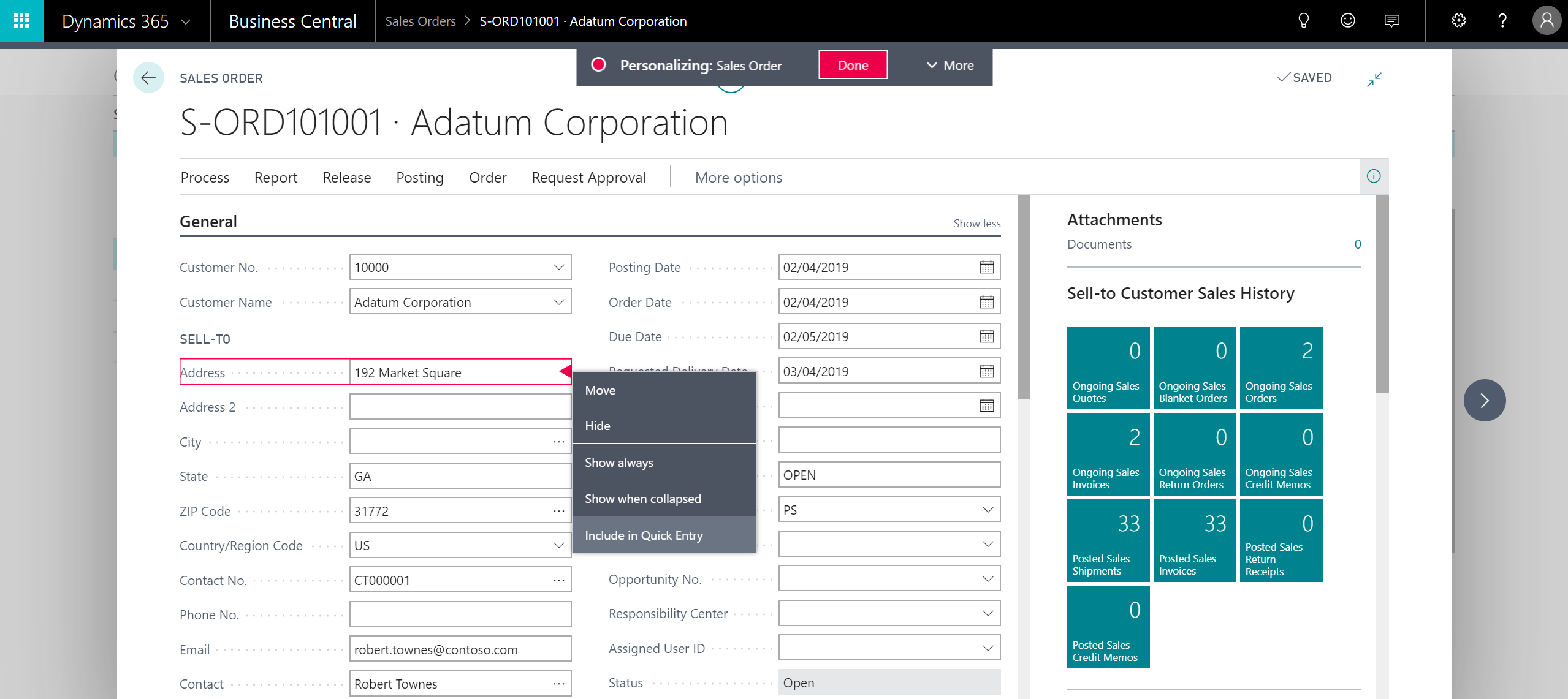
Zie Gegevensinvoer versnellen met snelinvoer voor meer informatie.
Geef ons uw mening
Help ons Dynamics 365 Business Central te verbeteren door ideeën te bespreken, suggesties te doen en feedback te geven. Gebruik het forum voor Business Central op https://aka.ms/businesscentralideas.